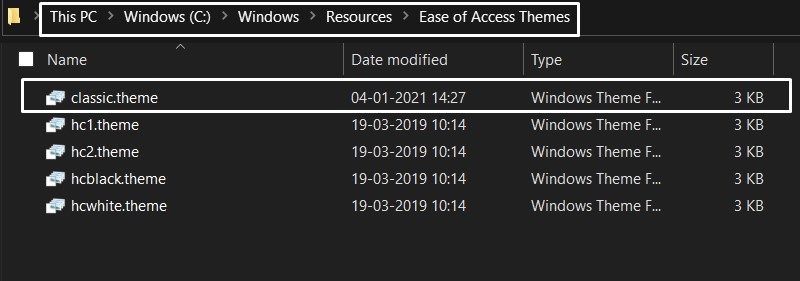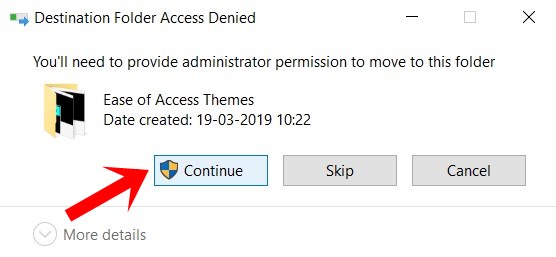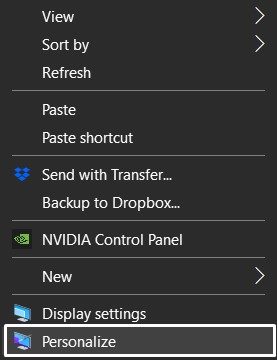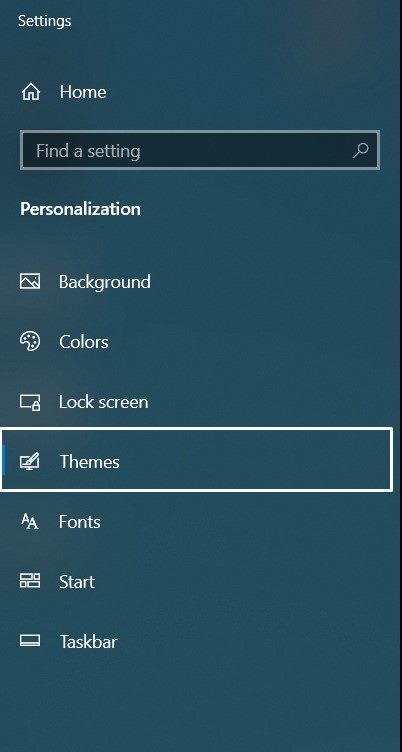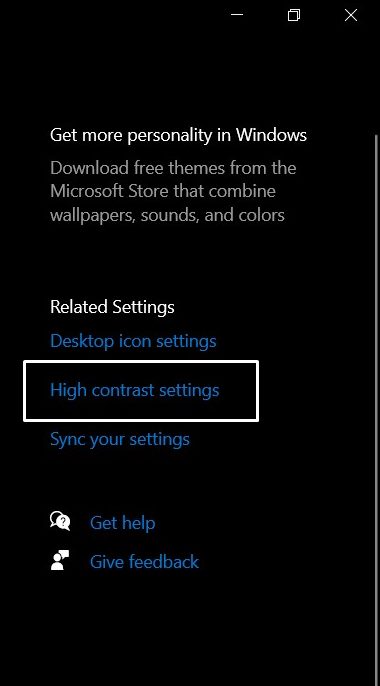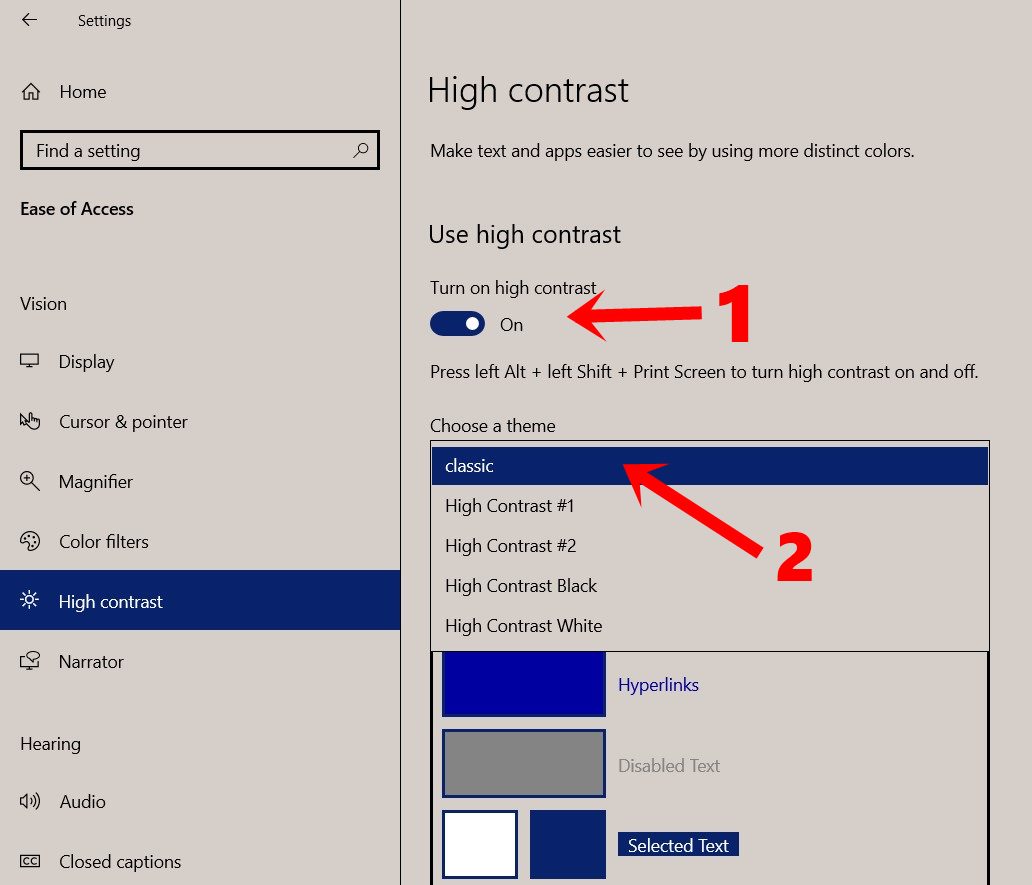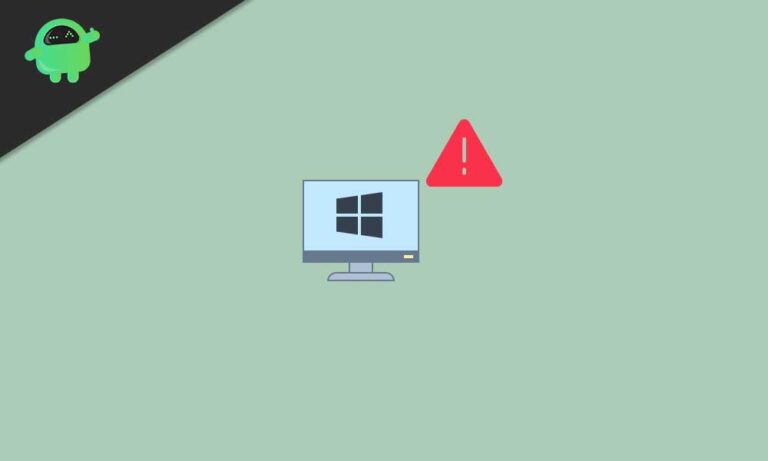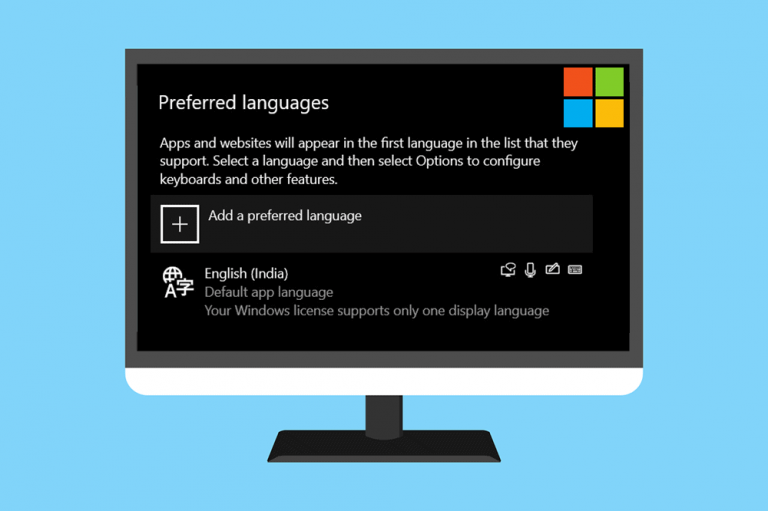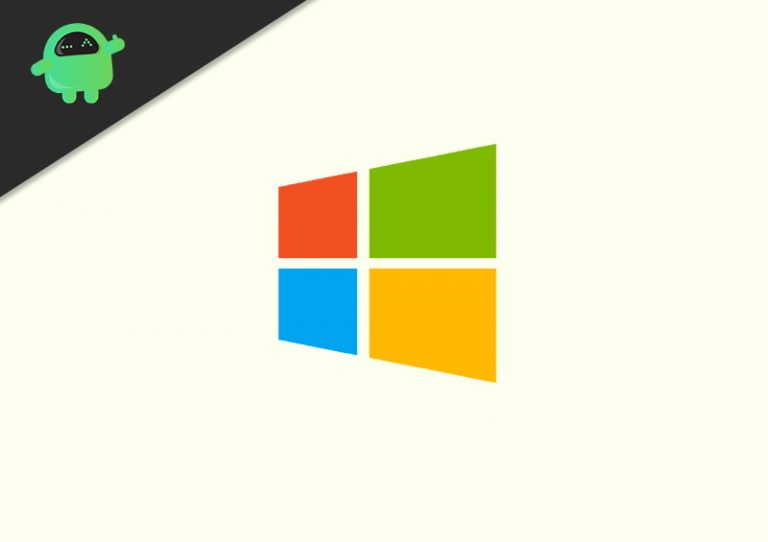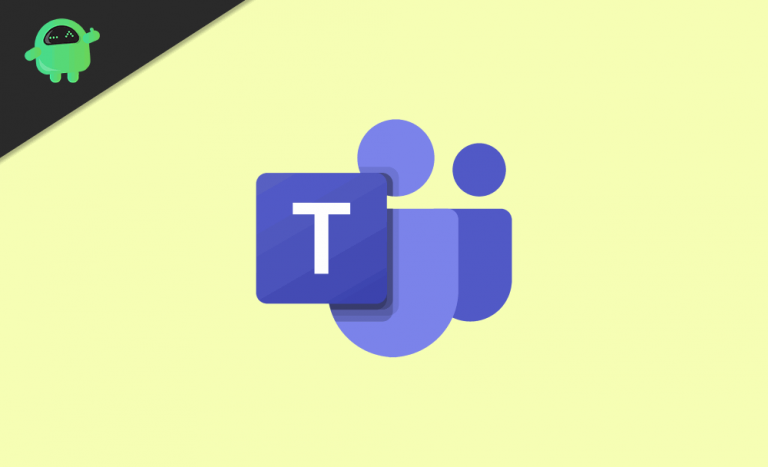Как установить тему Windows 95 в Windows 10
В этом руководстве мы покажем вам, как установить тему Windows 95 на компьютер с Windows 10. Последняя версия ОС от Microsoft была выпущена около пяти лет назад и с тех пор заняла постоянное место почти на каждом персональном компьютере. Помимо улучшенной стабильности и некоторых новых функций, Microsoft также добавила множество опций персонализации. От настройки фона до изменения тем и даже изменения цвета различных элементов, есть множество настроек, которые вы можете попробовать.
Тем не менее, все еще есть несколько пользователей, которые хотят совершить ностальгическое путешествие и хотят старые классические темы Windows 95 на своем ПК с Windows 10. Если вы также хотите возродить эту старую школьную любовь, тогда это вполне возможно. Прямо от наборов значков до меню «Пуск», проводников файлов и множества других приложений вы можете дать им все возможности Windows 95. Итак, без лишних слов, давайте проверим, как выполнить эту задачу. Следуйте.
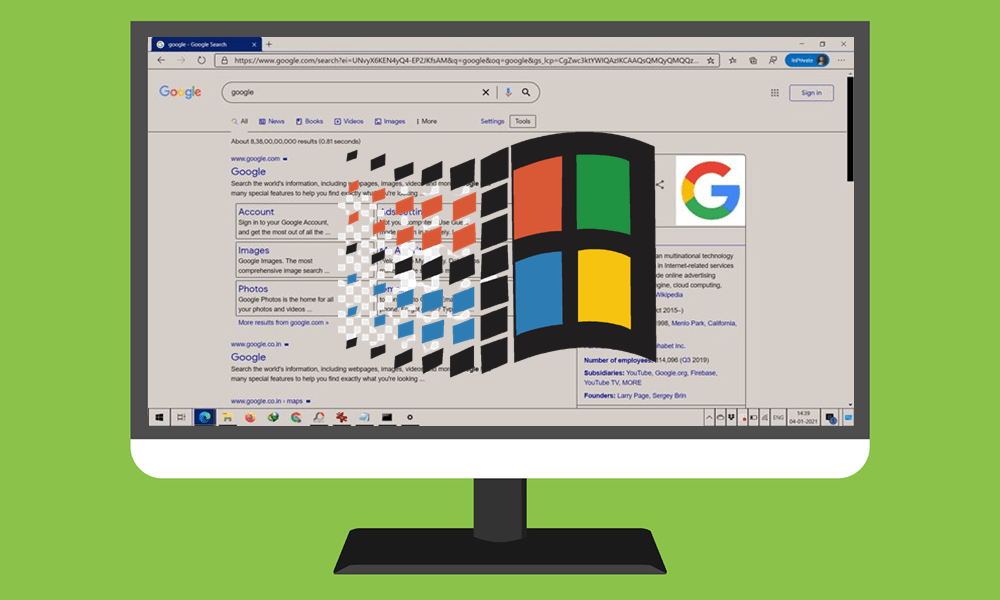
Как установить тему Windows 95 в Windows 10
- Для начала загрузите тему Windows 95 из Devian Art. Веб-сайт.
- После загрузки извлеките содержимое этого файла, и вы должны получить файл classic.theme.
- Перенесите этот файл в указанное ниже место:
C:WindowsResourcesEase of Access Themes

- Для выполнения этой задачи вам потребуется административный доступ. Поэтому нажмите кнопку «Продолжить» в появившемся диалоговом окне подтверждения.

- После того, как файл был перемещен туда, самое время применить его. Поэтому щелкните правой кнопкой мыши пустое место на рабочем столе и выберите в меню «Персонализировать».

- Затем перейдите в раздел «Темы» на левой панели меню.

- После этого нажмите на настройки высокой контрастности с правой стороны.

- Теперь включите переключатель Включить высокую контрастность и дождитесь применения изменений.
- Затем перейдите в раздел «Выбрать тему» и выберите «Классический» в раскрывающемся списке.

Вот и все. Вы успешно установили тему Windows 95 на свой компьютер с Windows 10. Давайте теперь проверим некоторые скриншоты и способы дальнейшей настройки этой темы.
Скриншоты
Вот как выглядит проводник после применения темы Windows 95.
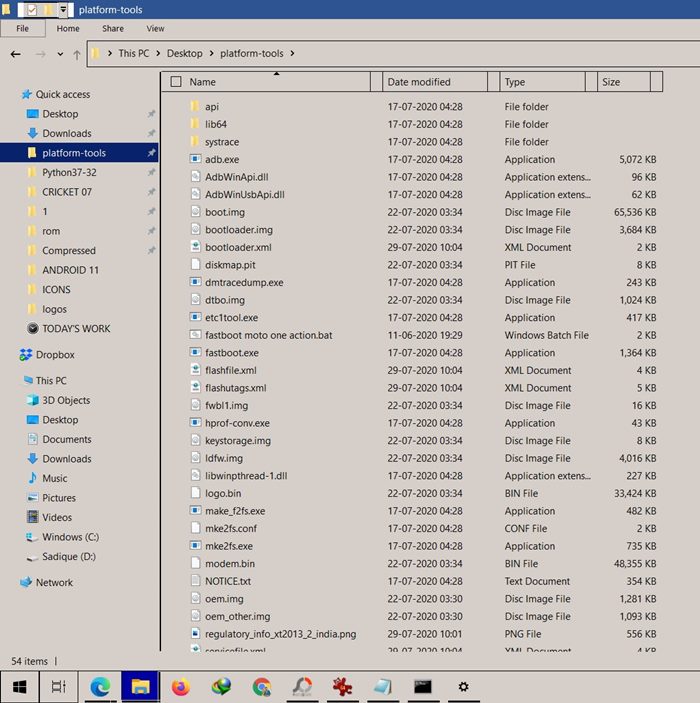
В том же духе вот окно поиска из браузера Microsoft Edge.
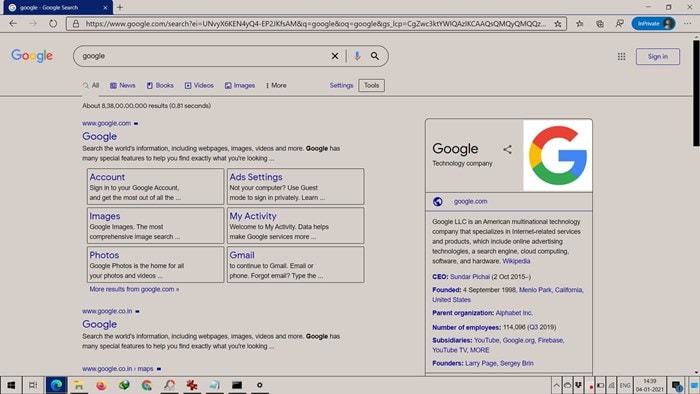
Настройка темы
Теперь, если вы хотите дополнительно настроить эту тему, снова перейдите на экран «Персонализация». Затем перейдите в разделы «Фон» и «Цвет» и внесите необходимые изменения. Чтобы дать ему полный обзор, вы также можете загрузить и установить изображение Windows 95 в качестве фонового изображения по умолчанию.
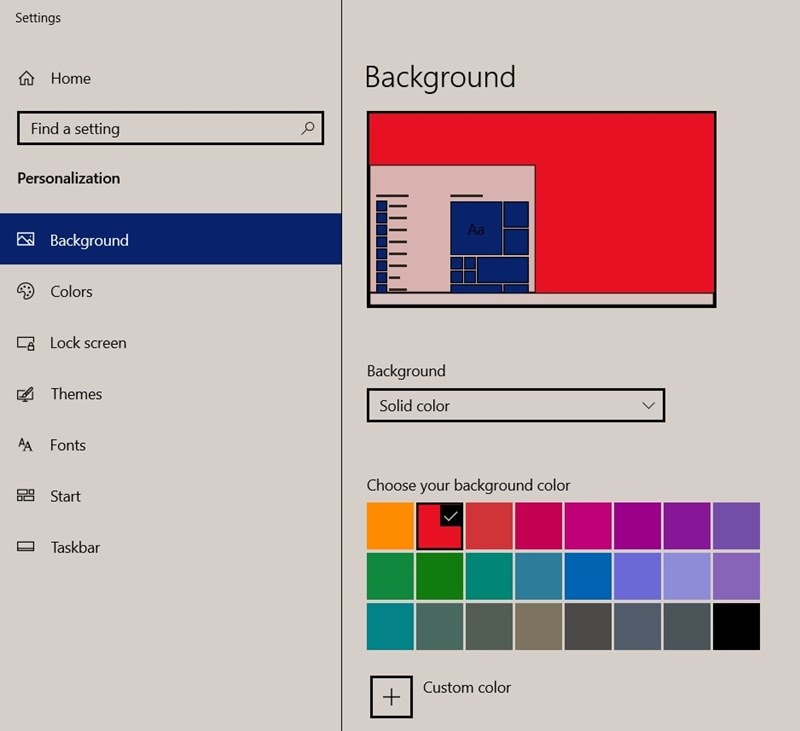
Вернуться к теме Windows 10
Если вы закончили использовать тему Windows 95 и хотите вернуться к теме Windows 10, перейдите в «Персонализация»> «Темы»> «Настройки высокой контрастности»> «Отключите переключатель« Включить высокую контрастность ». Вот и все. Это вернет вас к теме по умолчанию. Вы можете в любой момент вернуться к теме Windows 95, просто включив параметр «Включить высокую контрастность» и выбрав классическую тему.
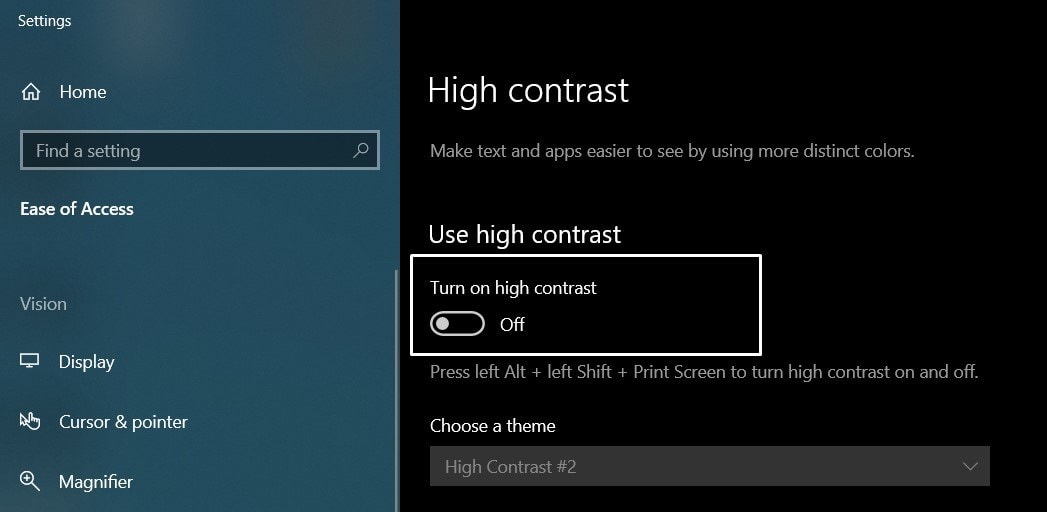
Удалить тему Windows 95
Если вы хотите попрощаться с этой темой и удалить ее со своего компьютера, перейдите в папку C: Windows Resources Ease of Access Themes и удалите файл classic.theme.
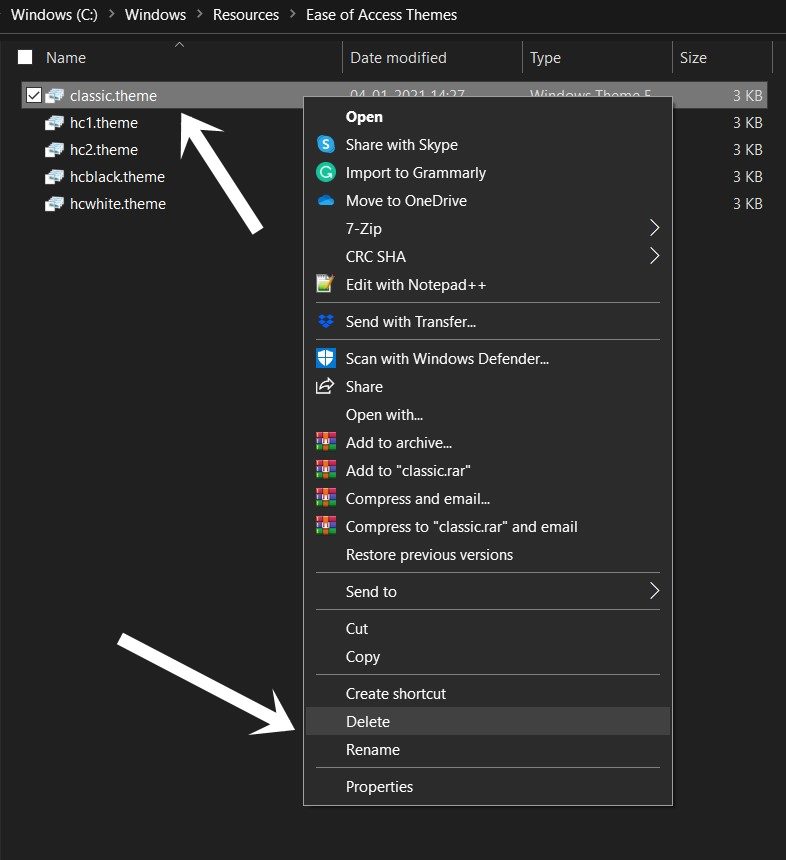
Итак, это все из этого руководства о том, как установить тему Windows 95 на компьютер с Windows 10. Сообщите нам свое мнение об этой теме в разделе комментариев ниже. В заключение, вот несколько не менее впечатляющих советов и приемов для iPhone, советов и приемов для ПК, а также советов и приемов для Android, которые также заслуживают вашего внимания.